Настройка напоминаний и ответ на них на Apple Watch
Apple Watch будут напоминать Вам о записях, созданных в приложении «Напоминания» на Apple Watch, iPhone и любом другом устройстве iOS, iPad или компьютере Mac, на котором Вы выполнили вход со своим Apple ID. Информацию о том, как настроить приложение «Напоминания» на iPhone, см. в Руководстве пользователя iPhone.
Просмотр Ваших напоминаний
Откройте приложение «Напоминания»
 на Apple Watch.
на Apple Watch.Коснитесь списка, чтобы открыть его.
Коснитесь
 слева от элемента, чтобы отметить его как завершенный, или коснитесь напоминания, затем коснитесь «Отметить как завершенное».
слева от элемента, чтобы отметить его как завершенный, или коснитесь напоминания, затем коснитесь «Отметить как завершенное».Коснитесь значка «<» в левом верхнем углу, чтобы вернуться к списку.
Чтобы посмотреть все завершенные напоминания в виде списка, коснитесь «Параметры вида» > «Показать завершенные».
Чтобы посмотреть все завершенные напоминания, коснитесь списка «Все», коснитесь «Параметры вида» > «Показать завершенные».
Чтобы изменить порядок отображения списков, откройте приложение «Напоминания» на iPhone, коснитесь «Изменить», затем перетяните список в другое место.
Вы можете предоставлять доступ к напоминаниям и сотрудничать с другими пользователями в iCloud. В общих списках напоминаний указано, кому предназначалось напоминание. На Apple Watch можно присоединиться к общему списку, но с часов Apple Watch предоставить доступ к списку нельзя. Подробнее о предоставлении доступа к спискам напоминаний см. в Руководстве пользователя iPhone.

Ответ на уведомление с напоминанием
Если Вы видите пришедшее уведомление с напоминанием. Коснитесь уведомления, смахните по напоминанию (или прокрутите колесико Digital Crown), затем коснитесь «Отметить как завершенное» или выберите время, когда хотите получить напоминание.
Если Вы обнаружили приглашение позднее. Коснитесь его в списке уведомлений, затем прокрутите и ответьте на него.
Создание напоминания
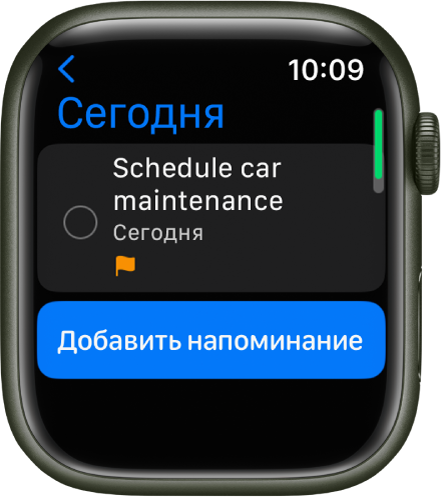
С помощью Siri. Произнесите команду, например: «Напомни мне забрать вещи из химчистки в 5 вечера».
С помощью Siri также можно создать список на Apple Watch.
Создание напоминания в приложении «Напоминания». Прокрутите к нижней части любого списка, затем коснитесь «Добавить напоминание».
Удаление напоминания
Откройте приложение «Напоминания»
 на Apple Watch.
на Apple Watch.Коснитесь списка, чтобы его открыть, затем выполните одно из перечисленных ниже действий.
Смахните влево по напоминанию и коснитесь
 .
.Коснитесь напоминания, прокрутите вниз, затем коснитесь «Удалить».
Изменение напоминания
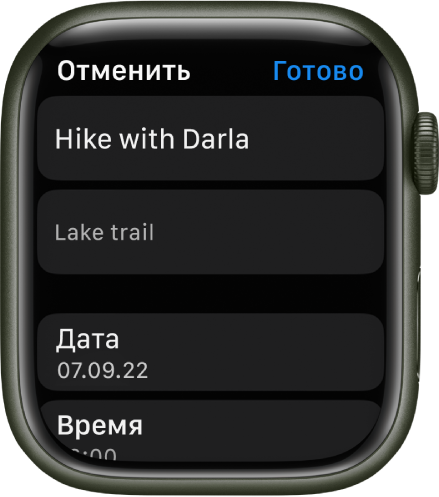
Можно управлять напоминаниями и изменять их на Apple Watch, которые Вы настроили для себя.
Откройте приложение «Напоминания»
 на Apple Watch.
на Apple Watch.Коснитесь списка, коснитесь напоминания, коснитесь «Изменить», затем выполните любое из перечисленных ниже действий.
Переименование напоминания. Коснитесь названия напоминания, затем введите новое название, используя клавиатуру QWERTY и QuickPath (доступно не на всех языках; только на Apple Watch Series 7 и Apple Watch Series 8), диктовку, письмо от руки или эмодзи.
Чтобы использовать функцию «От руки» на Apple Watch Series 7 и Apple Watch Series 8, смахните вверх от нижнего края экрана, затем коснитесь «От руки».
Примечание. Функция «Зарисовка» доступна не на всех языках.
Добавление заметки. Коснитесь «Добавить заметки», затем введите заметку.
Добавление даты и времени. Коснитесь «Дата» и выберите дату. Коснитесь «Время», коснитесь значения часов или минут, затем прокрутите колесико Digital Crown, чтобы выбрать нужное время. После добавления даты и времени также можно выбрать параметр для повторения напоминания.
Добавление тега. Коснитесь «Теги», затем выберите существующий тег или коснитесь «Создать».
Добавление места. Коснитесь «Геопозиция», затем выберите место, в котором Вы хотите получить напоминание, например по прибытии домой или при посадке в автомобиль с подключением к Apple Watch по Bluetooth.
Отметка напоминания флажком. Включите «Установить флажок».
Выбор приоритета. Коснитесь «Приоритет», затем коснитесь «Низкий», «Средний» или «Высокий».
Перемещение напоминания в другой список. Коснитесь «Список», затем коснитесь списка.
Загрузить руководство: Apple Books